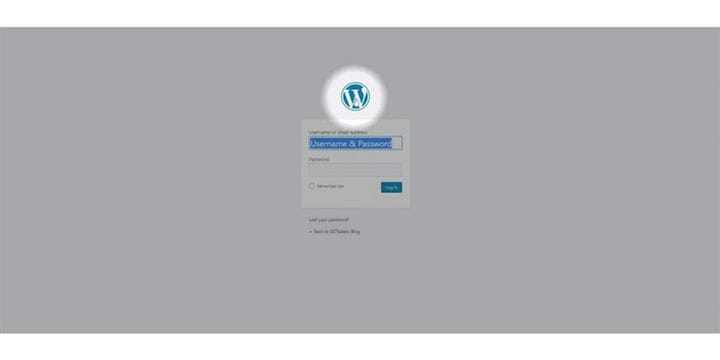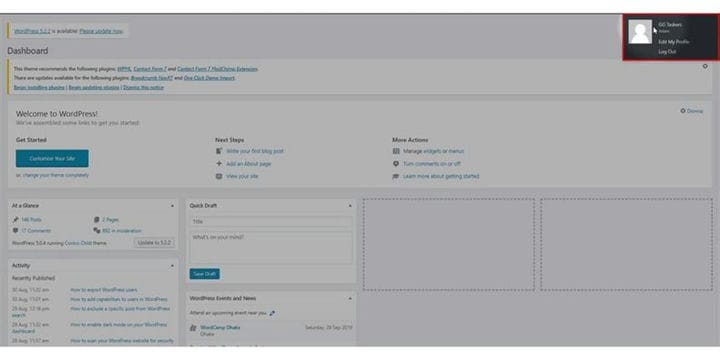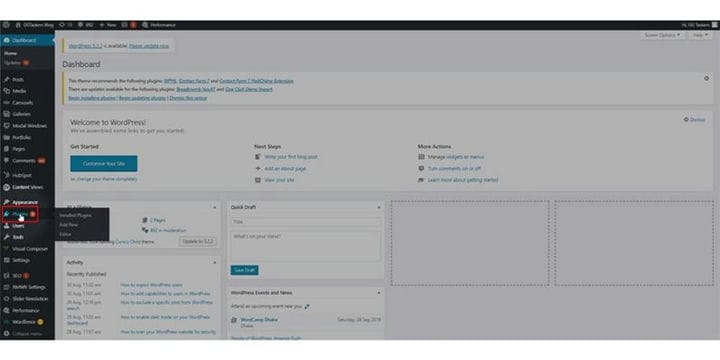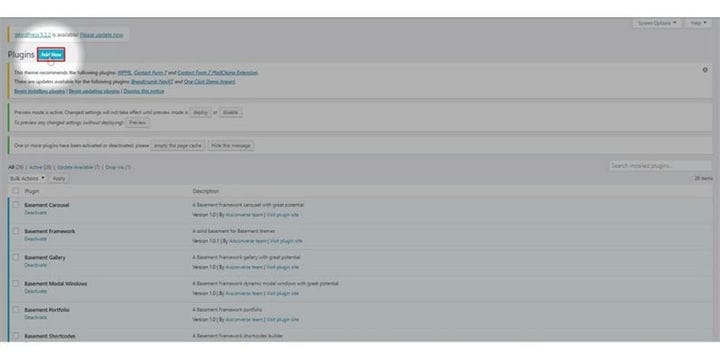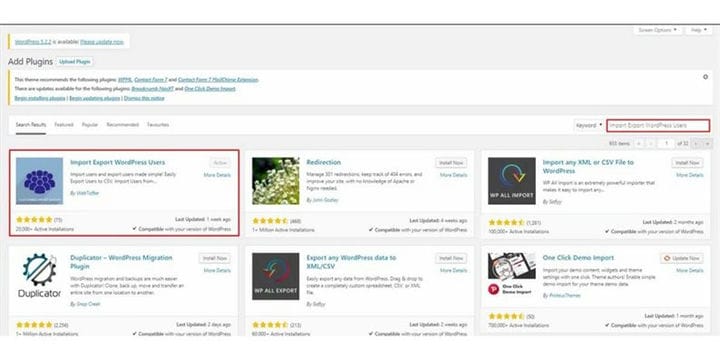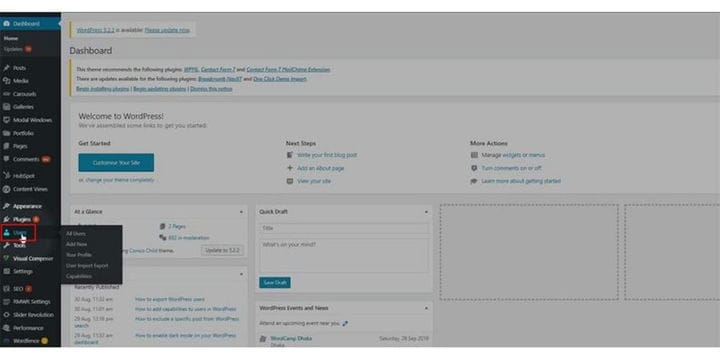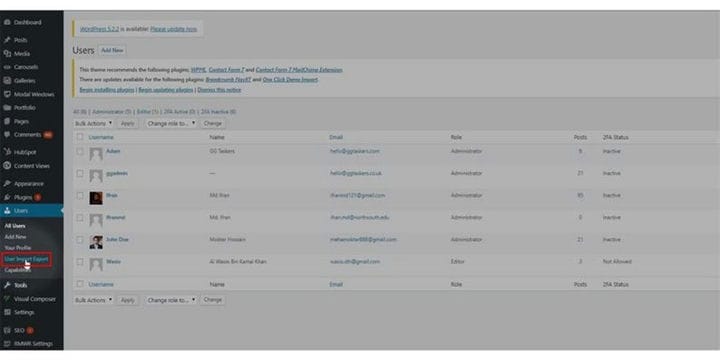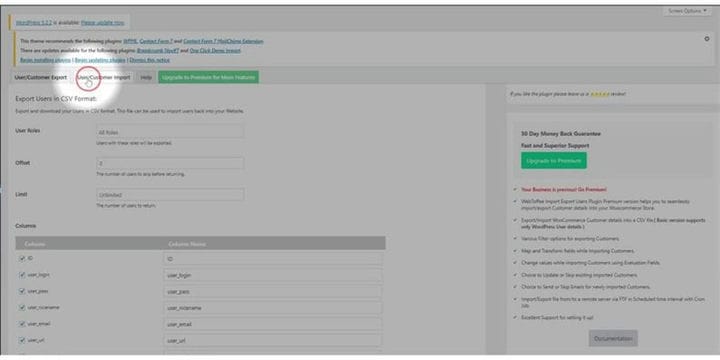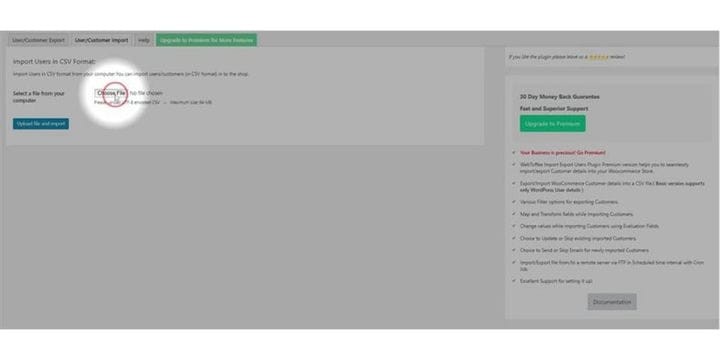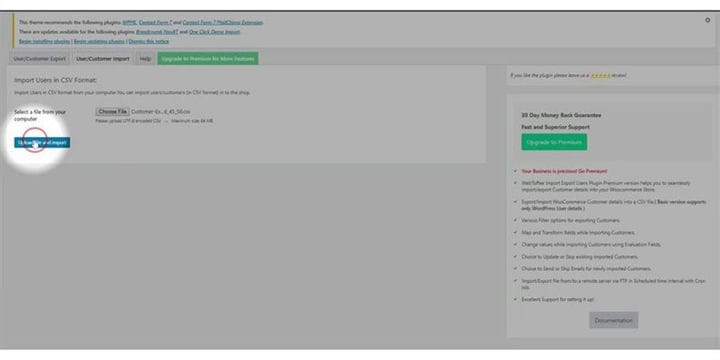Hur man importerar WordPress-användare
Webbutvecklingsbranschen förändras i snabb takt och nya koncept och design utvecklas varje dag. En webbplats som skapades för bara två år sedan kan beskrivas som urgammal. Så du måste fortsätta bygga och flytta från en webbplats till en annan. När du är på WordPress om du vill ändra din webbplats kan du enkelt exportera och importera dina användardata med hjälp av ett plugin. Om du inte vet hur man exporterar WordPress-användare se till att du följer Hur man exporterar WordPress-användare. På den här bloggen kommer jag att visa dig hur du kan importera WordPress-användardata.
Steg 1: För att importera WordPress-användardata först måste du gå till backend på din WordPress-webbplats. För att göra det måste du lägga till /wp-admin efter din webbadress. Anta att om din webbplats URL är www.example.com måste du skriva www.example.com/wp-admin. Detta är den universella inloggningen för varje WordPress-webbplats.
Steg 2: När du har loggat in måste du se till att du har loggat in som admin. Som jag nämnde tidigare finns det olika användarroller på WordPress. Administratören har tillgång till alla typer av information och funktioner, inklusive att lägga till och ta bort sådana också. För att importera användardata måste du installera ett plugin så se till att du loggar in med ditt administratörskonto eller något konto som har administratörsåtkomst.
Steg 3: Som jag nämnde tidigare måste du installera ett plugin. För att göra det måste du klicka på fliken plugin. Den här fliken har all information om alla plugin du har installerat på din WordPress-webbplats. För att lägga till ett nytt plugin måste du klicka på detta plugin.
Steg 4: På den här fliken hittar du ett alternativ som heter lägg till nytt överst på skärmen. För att lägga till ett nytt plugin måste du klicka på knappen Lägg till ny.
Steg 5: En ny flik öppnas och du hittar några utvalda plugins. På höger sida av skärmen hittar du ett sökalternativ. Du måste söka efter plugin och installera den. Skriv "Importera Exportera WordPress-användare" i sökfältet och installera och aktivera det.
Steg 6: När du har aktiverat pluginet hittar du en ny flik under fliken Användare. För att göra det helt enkelt ta steg för åtgärder så att du inte blir förvirrad. Klicka på användarfliken. Den här fliken har all information om de användare som för närvarande är på din WordPress-webbplats.
Steg 7: Under användarfliken hittar du en ny flik som har aktiverats av plugin. Namnet på pluginet är Användarimport Export. Klicka på den här fliken.
Steg 8: Det finns fyra flikar i det nya fönstret, en är Användar-/kundexport, Användar-/kundimport, Hjälp och Premium-funktioner. Klicka på mittenfliken som är Användar-/kundimport.
Steg 9: Nu måste du välja filen genom att klicka på Välj fil. En sak att komma ihåg att du måste välja vilken fil som helst som är i CSV-format. Alla filer som inte är i CSV-format kommer inte att accepteras.
Steg 10: När du äntligen är klar med uppladdningen klickar du bara på knappen Ladda upp och importera som är precis under filvalssektionen. Uppladdningstiden beror på storleken på din fil du försöker ladda upp.
Så här importerar du WordPress-användare. Denna funktion är en livräddare när du ständigt flyttar från en webbplats till en annan. Processen är ganska enkel och om du fortfarande har någon förvirring är du välkommen att kommentera nedan.